
Spisu treści:
- Autor John Day [email protected].
- Public 2024-01-30 11:29.
- Ostatnio zmodyfikowany 2025-01-23 15:03.



W tej instrukcji pokażę, jak stworzyć swój własny kontroler laserowy dla VCV Rack. W tej chwili jest to dostępne tylko dla systemu MacOS, ale w niedalekiej przyszłości możesz spodziewać się również kompilacji systemu Windows.
Krok 1: Elektronika


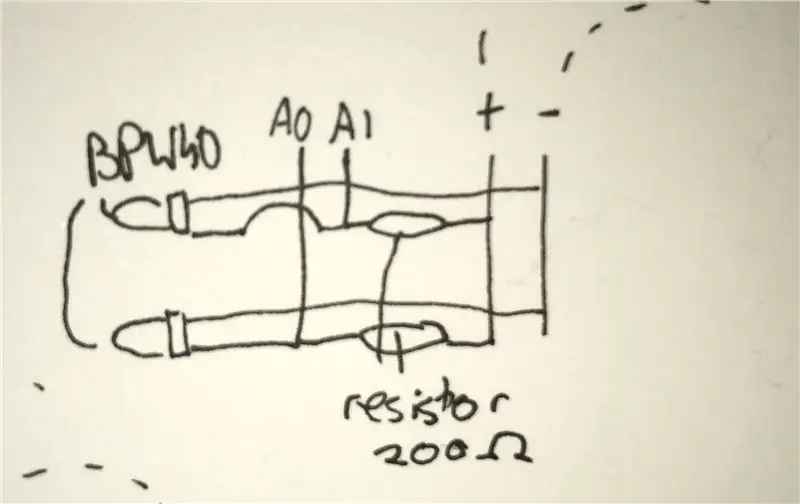
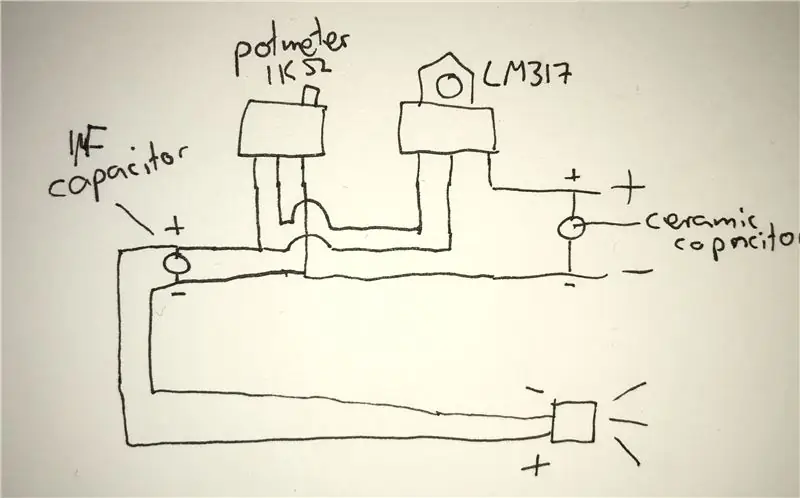
Pierwszą rzeczą, którą chcesz zrobić, to zamówić następujące części:
- 2x Płytka prototypowa dwustronna 5x7 cm
- 1x Arduino Uno (lub klon)
- 2x regulator napięcia LM317
- Kondensator ceramiczny 2x 0,1 µF
- Kondensator elektrolityczny 2x 1µF
- Rezystor 2x 240Ω
- Rezystor 2x 300Ω
- 2x laser (https://www.bitsandparts.eu/Lasers/Laserdiode-650nm-Rood-5V-5mW/p101304)
- 2x BPW40
- drut (solid core)
- drut (elastyczny rdzeń)
- precyzyjny potencjometr 1k ohm
Teraz przylutuj części na płytach, jak pokazano na zdjęciach. Należy pamiętać, że schemat lasera należy wykonać dwa razy. Powinieneś mieć teraz dwie tablice: jedną do wysyłania światła, a drugą do odbioru światła.
Podłącz dodatni i ujemny do 5V i uziemienia odpowiednio do Arduino. A0 i A1 idą do pinów A0 i A1 w Arduino.
Krok 2: Sprawa




Jeśli chcesz mieć ładny futerał na elektronikę, spróbuj znaleźć deskę, na której wszystko założysz.
Możesz użyć LEGO, aby umieścić czujniki i lasery na miejscu.
Następnym krokiem jest umieszczenie desek i Arduino na desce. Pod deskę podłożyć przekładkę i przykleić za pomocą kleju.
Panele boczne mogą mieć dowolny wzór. Spróbuj czegoś kreatywnego!
Teraz pomaluj go, zdecydowałem, że wewnętrzna część będzie czarna, a zewnętrzna biała.
Krok 3: Kod i użycie
Podłącz Arduino do komputera. Prześlij analog_read2.ino na swoją tablicę.
Teraz pobierz VCV Rack (vcvrack.com)
W folderze wtyczek w instalacji VCV Rack umieść plik zip DoubleLasers i rozpakuj go.
Otwórz stojak VCV.
Kliknij prawym przyciskiem myszy, wpisz "Double Lasers" i naciśnij enter. Teraz masz załadowany moduł do programu.
Teraz otwórz terminal i uruchom polecenie ls /dev/cu*
Skopiuj ścieżkę swojego Arduino i wklej ją w polu tekstowym modułu.
Teraz wciśnij connect na module.
Jesteś teraz gotowy do pracy!
Zalecana:
Zmienny sterownik silnika: 3 kroki
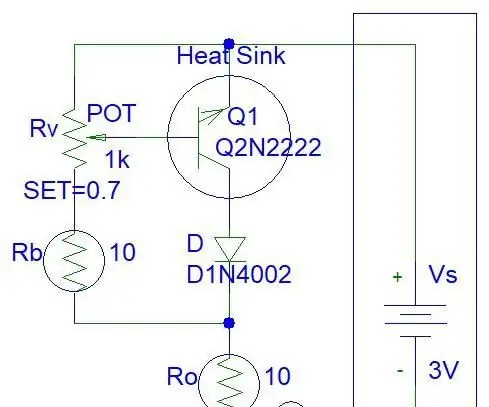
Zmienny sterownik silnika: Ten artykuł pokazuje prosty sterownik silnika. Jednak zdecydowanie nie jest to najtańsze rozwiązanie dla układu napędowego silnika
Silnik krokowy 28BYJ-48 5 V i sterownik A4988: 4 kroki

28BYJ-48 5V silnik krokowy i sterownik A4988: Czy kiedykolwiek chciałeś, aby robot obracał się pod precyzyjnym kątem, używając tylko kilku wyjść Arduino lub micro:bit? Wszystko to za tanio? To jest instrukcja dla ciebie! W tej instrukcji zobaczymy, jak napędzać bardzo tani silnik krokowy, używając tylko
Jak zrobić sterownik kierunku silnika prądu stałego E-Bike: 4 kroki

Jak zrobić sterownik kierunku silnika prądu stałego E-Bike: jest to sterownik kierunku silnika prądu stałego dla twojego roweru elektrycznego. W tym obwodzie użyłem mostka N-Channel MOSFET H i zatrzasku SR. Kontrola obwodu mostka H Kierunek przepływu prądu. Obwód zatrzasku SR zapewnia pozytywny sygnał na obwodzie mostka H. Komp
Konwersja z Sabertooth na sterownik silnika RoboClaw: 3 kroki

Konwersja ze sterownika silnika Sabertooth do sterownika RoboClaw: Linia Dimension Engineering sterowników silników Sabertooth i linia sterowników RoboClaw BasicMicro to popularne opcje dla podstawowych projektów robotyki. Wykorzystują jednak dwa bardzo różne systemy do konfiguracji sterownika. Sab
Mini laserowy grawer do drewna i laserowy gilotyna do papieru.: 18 kroków (ze zdjęciami)

Mini CNC Laser Wood Engraver and Laser Paper Cutter.: To jest instrukcja jak zrobiłem laserowy grawer do drewna oparty na Arduino i cienki gilotyna do papieru przy użyciu starych napędów DVD, lasera 250 mW. Powierzchnia gry to 40mm x 40mm max. Czy to nie zabawne tworzenie własnej maszyny ze starych rzeczy?
